Probléma
Részletek
A kétfaktoros hitelesítés (2FA) engedélyezéséhez a következő hitelesítők egyikére lesz szüksége a mobileszközén: Google Authenticator, Authy, Duo Mobile, SoundLogin.Ha a kétfaktoros hitelesítés aktiválva van, akkor a rendszer az ESET Password Manager használatakor, a mesterjelszó beírása után egy további, a telefon által generált egyedi biztonsági kód beírására szólítja fel.
Megoldás
Kétfaktoros hitelesítés engedélyezése a böngészőbővítményben
Nyissa meg az ESET Password Manager böngészőbővítményt, kattintson a menü ikonra, majd a Beállítások gombra.
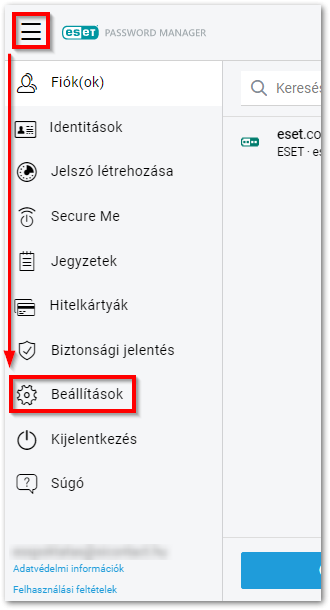
- Kattintson a Saját fiók gombra.
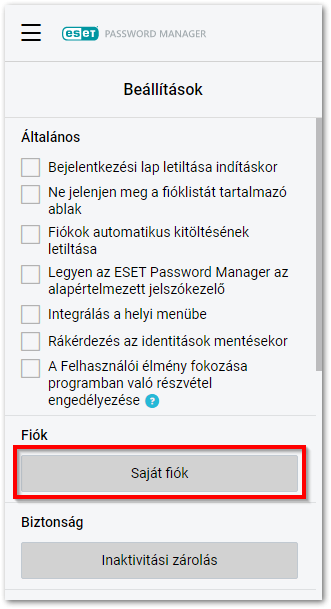
- Kattintson a Kétfaktoros hitelesítésre.
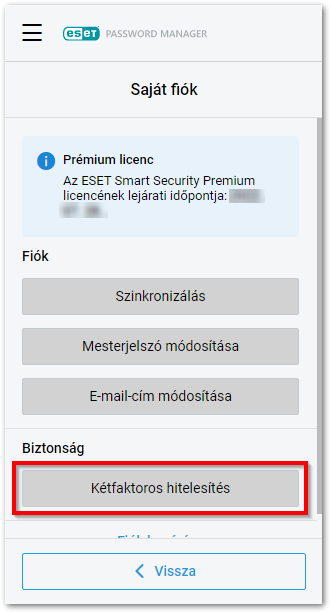
- Írja be a mesterjelszót, és kattintson a Folytatás gombra.
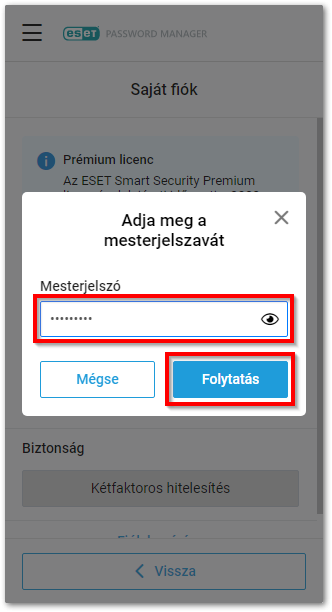
- Töltse le a mobileszközén a következő hitelesítő alkalmazások egyikét: Google Authenticator, Authy, Duo Mobile, SoundLogin. Térjen vissza a Password Manager böngészőbővítményhez, és kattintson a Tovább gombra.
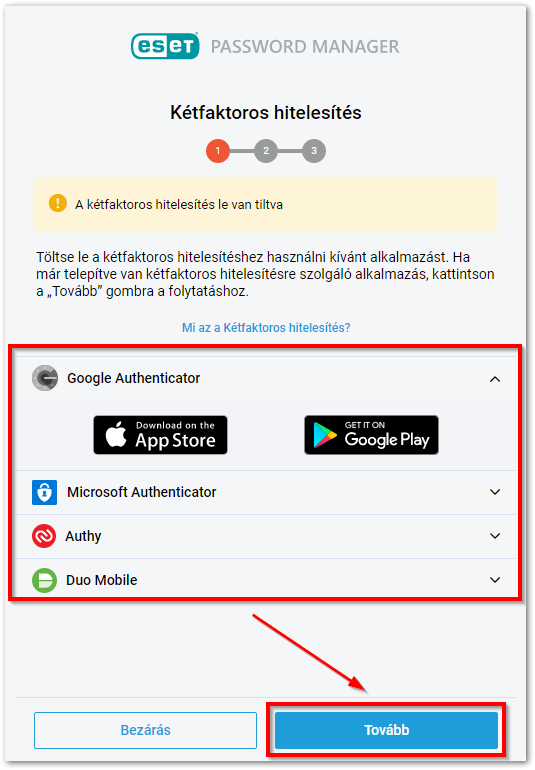
- Nyissa meg a mobileszközén az Ön által használt hitelesítő alkalmazást, és koppintson a Fiók hozzáadása gombra.
- Szkennelje be a számítógép képernyőjén megjelenő QR-kódot, és koppintson a Tovább gombra. Ezáltal létrejön egy új Google-fiók (GA) bejegyzés, amely a Password Manager tárolójával párosítva 6 számjegyű kódokat generál, amelyek 30 másodpercenként változnak.
- A Password Manager böngészőbővítményében írja be az aktuális 6 számjegyű kódot szóközök nélkül az e-mailből vagy az Ön által használt hitelesítő alkalmazásból.
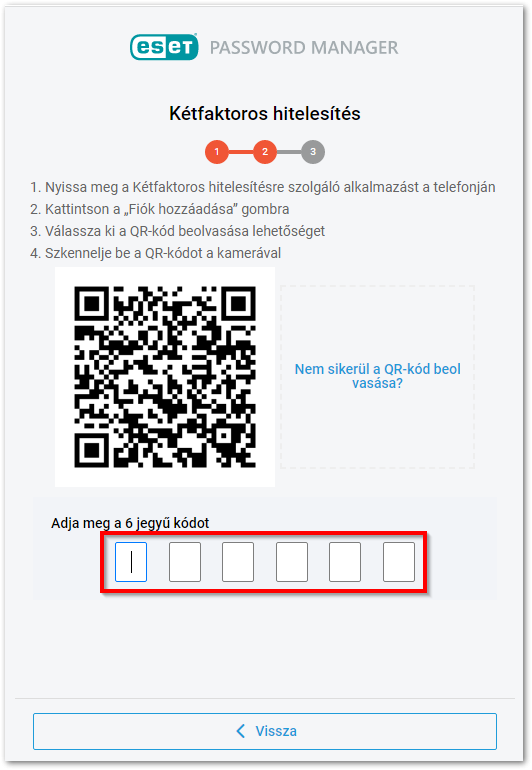
- Kattintson a Bezárás gombra.
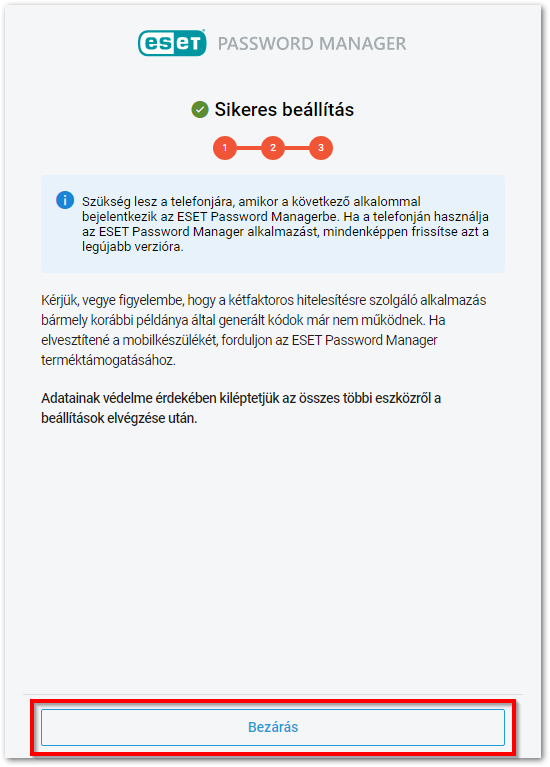
- A felhasználó a következő alkalommal, amikor bejelentkezik a Password Manager böngészőbővítménybe, felszólítást kap a 2FA ellenőrző kód megadására.
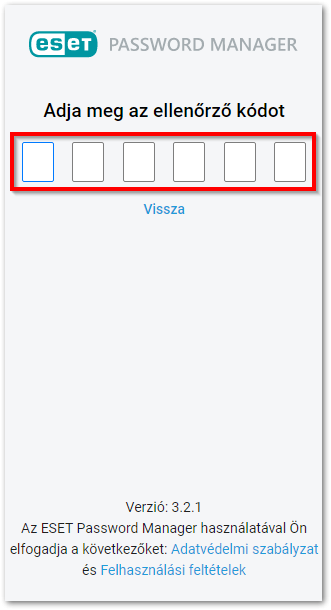
A kétfaktoros hitelesítés letiltása a böngészőbővítményben
- Nyissa meg az ESET Password Manager böngészőbővítményt, kattintson a menü ikonra, majd kattintson a Beállítások gombra.
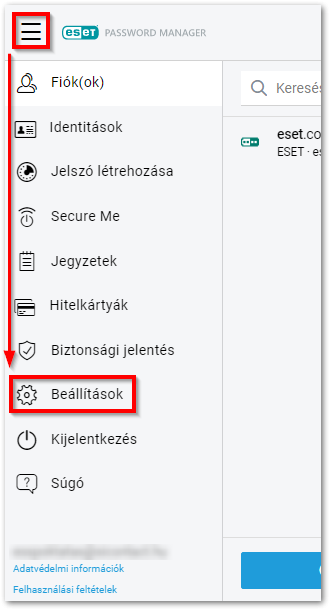
- Kattintson a Saját fiók gombra.

- Kattintson a Kétfaktoros hitelesítés letiltása gombra.
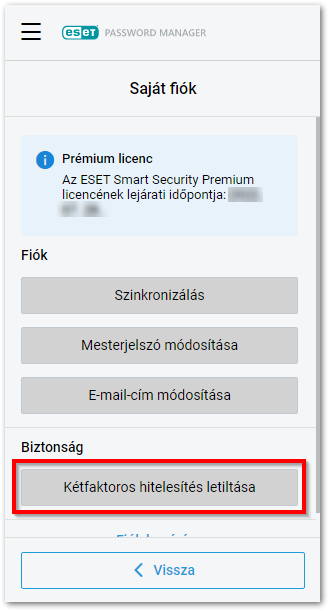
- Írja be a mesterjelszót, és kattintson a Folytatás gombra.
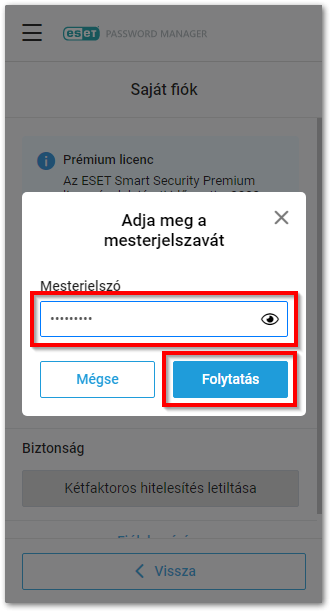
- Írja be a 6 jegyű ellenőrző kódot, amelyet a hitelesítő alkalmazásból kapott.
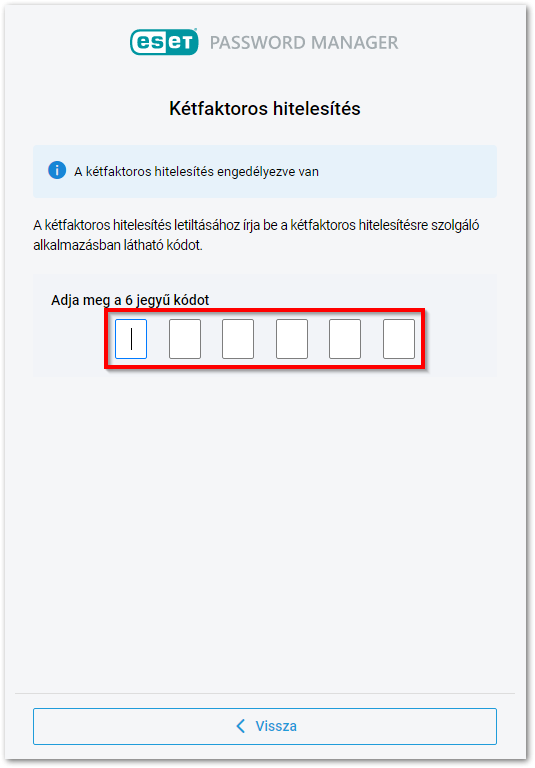
A 2FA-t bármikor újra bekapcsolhatja a Beállítások → Saját fiók → Kétfaktoros hitelesítés menüpont alatt.